Le traitement des fichiers d'images brutes avec un rebelle caméra série t3 canon
Le format de fichier Raw vous permet de capturer des images que vous prenez avec votre Canon Rebel T3 ou T3i forme de données brutes. Bien que vous pouvez imprimer des fichiers Raw immédiatement si vous utilisez un logiciel Canon, vous ne pouvez pas les emmener à un laboratoire photo pour l'impression, les partager en ligne, ou de les modifier dans votre logiciel de photo jusqu'à ce que vous les traiter à l'aide d'un outil de conversion brut. Vous pouvez faire le travail à l'aide de Digital Photo Professional, le logiciel Canon fourni avec votre appareil photo.
Après avoir téléchargé les photos sur votre ordinateur, suivez ces étapes:
Ouvrez Digital Photo Professional, cliquez sur la vignette de l'image que vous voulez traiter, et choisissez Afficher-Modifier dans fenêtre de modification d'image.
Votre photo apparaît dans une fenêtre d'édition. L'apparence exacte de la fenêtre peut varier en fonction des paramètres de votre programme. Si vous ne voyez pas la palette d'outils sur le côté droit de la fenêtre, choisissez Affichage-Palette d'outils pour l'afficher. (Autres options du menu Affichage vous permettent de personnaliser l'affichage de la fenêtre.)
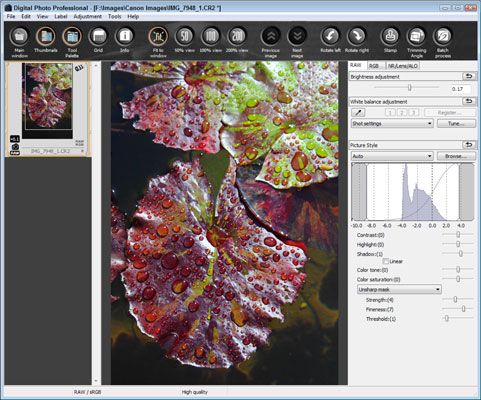
Réglez l'image en utilisant les contrôles de la palette d'outils.
La palette d'outils propose trois onglets de commandes complet pour ajuster les photos. Vous trouverez des détails complets dans le système d'aide du programme, mais voici quelques conseils pour utiliser un couple des options critiques:
Onglet Raw: Sur cet onglet, vous trouverez des commandes pour peaufiner l'exposition, balance des blancs, la couleur et la netteté.
Onglet RVB: Dans cet onglet, vous pouvez régler l'exposition plus loin en utilisant le réglage de la courbe de tonalité, un outil qui peut vous être familier si vous avez fait toute retouche photo avancée. Vous pouvez effectuer des réglages de couleur et la netteté supplémentaires ici aussi, mais faire ces changements en utilisant les commandes de l'onglet Raw place.
Onglet NR / Objectif / ALO: Sur cet onglet, vous trouverez des commandes pour adoucir le bruit d'image et de corriger certains problèmes de distorsion optique.

Choisissez Fichier-Convertir et enregistrer.

Définissez les options d'enregistrement.
Voici le récapitulatif des options critiques:
Save as type: Choisissez Exif-TIFF (8bit). Cette option enregistre votre image dans le format de fichier TIFF, qui préserve toutes les données d'image. Ne choisissez pas le JPEG formatage faire est destructeur pour la photo en raison de la compression avec perte qui est appliqué.
Résolution de sortie: Cette option qui ne fonctionne pas ajuster le nombre de pixels d'une image, comme vous pouvez l'imaginer. Il établit que la résolution de sortie de défaut à utiliser si vous envoyez la photo à une imprimante.
Incorporer le profil ICC dans l'image: Sur votre appareil photo, vous pouvez prendre soit dans le sRGB ou Adobe RGB. Sélectionnez cette case à cocher lors de l'enregistrement de votre fichier Raw transformés pour inclure les données de l'espace de couleur dans le fichier.
Redimensionner: Décochez cette case afin que votre fichier traité contient tous ses pixels d'origine.
Entrez un nom de fichier, sélectionnez le dossier et parcourir où vous voulez stocker l'image, puis cliquez sur Enregistrer.
Une boîte de progression apparaît, vous permettant de savoir que la conversion et sauvegarde de fichiers va de l'avant. Cliquez sur le bouton Quitter (Windows) ou sur le bouton Terminer (Mac) pour fermer la boîte de progression lorsque le processus est terminé.
Fermez la fenêtre Modifier pour revenir au navigateur.
Fermez Digital Photo Professional.
Cliquez sur Oui pour stocker votre première transformation “ la recette ” avec le fichier RAW.
Les paramètres que vous avez utilisés premières sont ensuite maintenus avec l'image originale de sorte que vous pouvez créer des copies supplémentaires du fichier RAW facilement sans avoir à refaire tous vos réglages.
A tout moment, vous pouvez revenir l'image à ses paramètres d'origine en choisissant Réglage-Restaurer les paramètres Tir.
Encore une fois, ces étapes ne vous donnent un aperçu de base du processus. Si vous prenez régulièrement dans le format Raw, prenez le temps d'explorer le système Digital Photo Professional Aide afin que vous puissiez profiter de ses autres caractéristiques.




